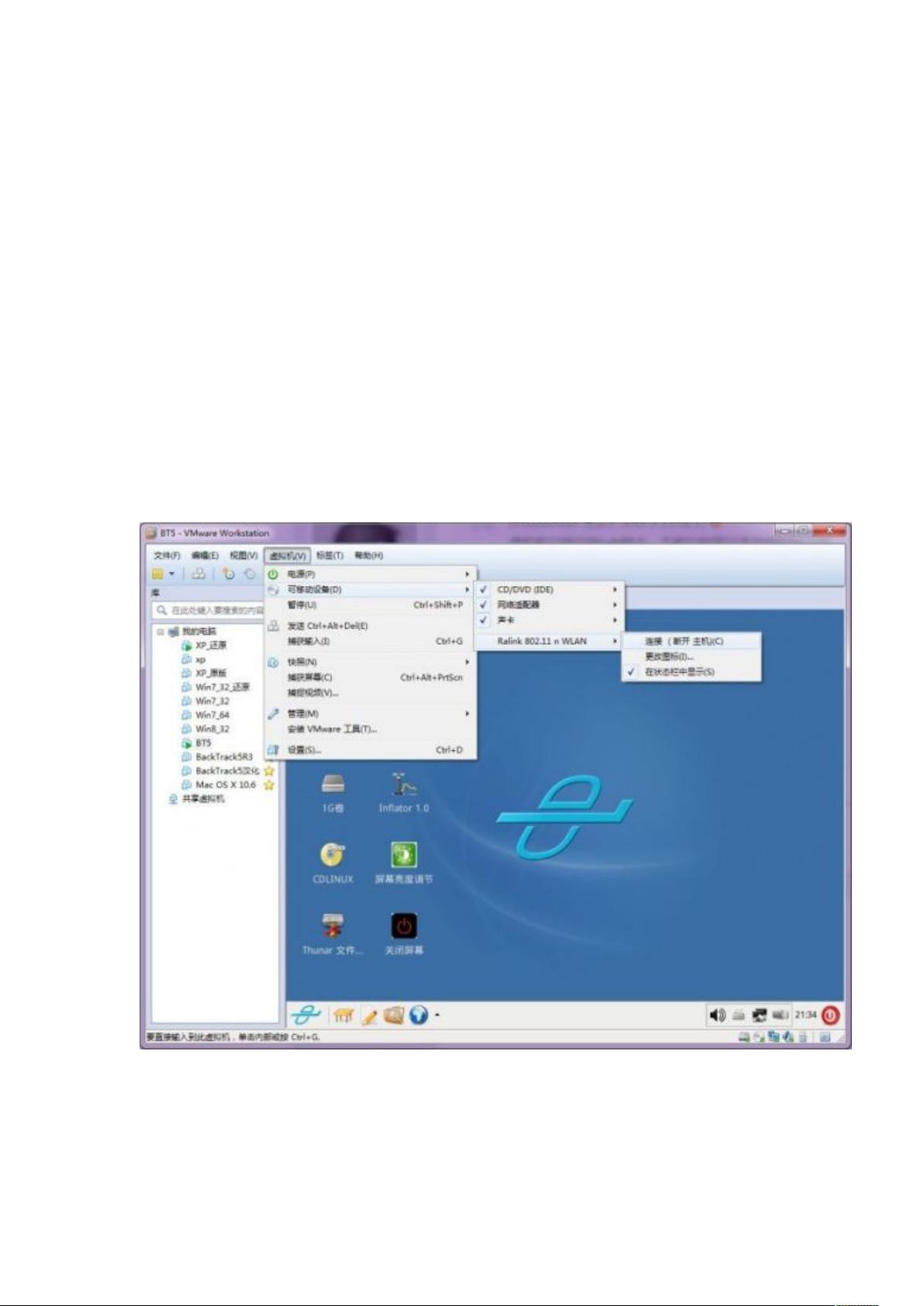虚拟机USB无线网卡设置教程:连接与问题排查
2 浏览量
更新于2024-08-04
收藏 461KB DOCX 举报
虚拟机使用USB无线网卡是一项常见的技术,尤其对于需要灵活连接外部网络资源或在虚拟环境中模拟真实硬件的场景。本文主要介绍了如何在虚拟机中设置和配置USB无线网卡以实现网络连接。
首先,操作步骤如下:
1. **虚拟机设置**:启动虚拟机并进入你计划使用的操作系统。在虚拟机的菜单选项中,通常会有"可移动设备"或"Removable Devices"的选项,找到并勾选USB无线网卡,使其出现在虚拟机的设备列表中。对于英文版本的虚拟机,具体路径可能是VM > RemovableDevices > 802.11nWLAN > Connect (Disconnect from Host)。
2. **解决设备识别问题**:若在虚拟机中找不到USB设备,首先检查主机系统的VMware USB Arbitration Service服务是否正常运行。如果服务未启动,需要右键启动服务,或者尝试卸载可能阻止服务的驱动(如AMD平台的USBFilter驱动或索爱seehcricontrolService),然后重启虚拟机。
3. **手动连接存储设备**:如果服务正常但仍然无法识别USB设备,可以尝试手动连接存储设备,看是否是权限问题。有时Windows 7可能会限制VMware对USB设备的访问,这时可以按照图示步骤操作,包括打开设备管理器、查找设备的GUID、配置组策略管理器来阻止特定设备驱动的安装,最后尝试重新连接。
4. **权限调整**:遇到错误代码4的问题,可能是因为权限设置导致的。通过修改组策略阻止与特定设备驱动匹配的驱动安装,允许虚拟机获取USB设备的控制权,再进行连接。
使用USB无线网卡在虚拟机中的关键在于正确配置虚拟机的网络设置,并解决主机系统中可能出现的驱动冲突或权限问题。通过以上步骤,用户可以确保虚拟机与USB无线网卡成功建立连接,从而在虚拟环境中实现无线网络功能。这在开发、测试或迁移应用时特别有用,因为它提供了灵活的网络环境。
199 浏览量
598 浏览量
139 浏览量
2024-06-04 上传
2022-06-19 上传
131 浏览量
2021-09-27 上传
2022-05-21 上传
罗四强
- 粉丝: 15w+
- 资源: 302
最新资源
- wp-fakerify:伪造wordpress个人用户数据
- CS-216-Project
- 天池大数据竞赛《广东省政务数据创新大赛——智能算法赛》 数据切分.zip
- bmt_python
- Client-Side-Boot-Camp:客户端新手训练营
- baumwachstum-simulation:Baumwachstum Simulation in Rahmen meiner Bachelorarbeit
- 小程序支付.zip
- “云听”与倒映有声达成战略合作,深耕人工智能语音领域.zip
- person
- andres3119.github.io:个人投资组合
- GitHub Windows Edition:将GitHub转换为Windows 95
- practise-template-method-pattern:初学者的Java基本实践:继承
- 缓存击穿概念讲解.zip
- rust_gui:Rust中基于CrossPlatform Native Widget的组件系统
- 流通企业核心竞争力的铸造与提升
- reflectDHCP:反射 https 的助手